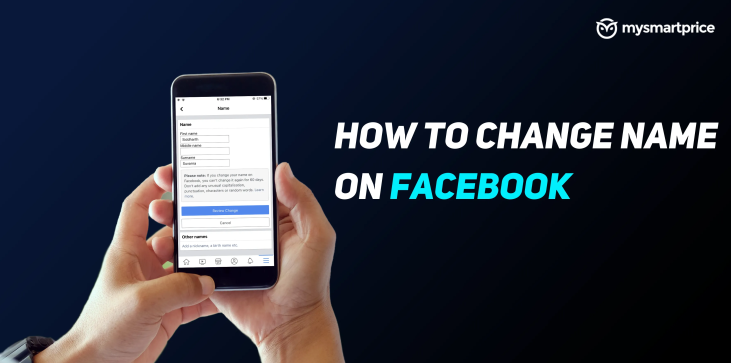Trinn-for-trinn guide: Slik endrer du navnet ditt på Facebook
Opprettet 18 januar, 2024

Introduksjon til å endre navn på Facebook Å endre navn på Facebook kan virke som en enkel prosess, men det er mer enn det man kan se. Enten du nylig har giftet deg, gjennomgått en juridisk navneendring, eller rett og slett er i humør for en ny nettidentitet, er det viktig å forstå nyansene i hvordan du kan justere navnet ditt på denne sosiale plattformen. I denne omfattende veiledningen vil jeg lede deg gjennom hvert trinn i prosessen, for å sikre at overgangen til et nytt navn er så smidig som mulig. Facebook, som en plattform, har utviklet seg gjennom årene, og blitt en digital refleksjon av våre virkelige identiteter og interaksjoner. Som sådan legger den mye betydning til autentisk representasjon, som inkluderer å bruke ditt virkelige navn. Denne policyen er det som gjør prosessen med å endre navnet ditt på Facebook litt mer involvert enn på andre plattformer. Det handler ikke bare om å bytte ut et brukernavn – det handler om å oppdatere identiteten din. Enten du gjør dette for første gang eller trenger en oppfriskning, vil denne artikkelen fungere som veiledningen din. Jeg skal fordype meg i detaljene, inkludert reglene som Facebook har på plass for navn, hvordan du navigerer i navneendringsinnstillingene på forskjellige enheter, og til og med feilsøke noen vanlige problemer du kan støte på underveis. La oss ta fatt på denne reisen for å finne opp Facebook-personaen din på nytt.
Kan du endre navn på Facebook?
Før vi går inn i trinn-for-trinn-prosessen, la oss ta et grunnleggende spørsmål: Kan du faktisk endre navnet ditt på Facebook? Svaret er ja, men med visse betingelser. Facebook lar deg endre navnet ditt, men har en streng policy for å forhindre misbruk av denne funksjonen. Du kan ikke bruke symboler, tall, uvanlig bruk av store bokstaver, tegn fra flere språk, titler av noe slag, eller noe antydende eller støtende.
Dessuten kan du bare endre navnet ditt en gang hver 60. dag. Denne begrensningen er på plass for å forhindre forvirring blant vennene dine og for å motvirke uredelige aktiviteter. Det er også verdt å merke seg at du må følge navnet du bruker i hverdagen, siden Facebook kan be deg om å oppgi identifikasjon for å bekrefte det.
Så selv om du har fleksibiliteten til å endre navn, er det ikke noe å gjøre på et innfall. Navnet du velger bør være et du er komfortabel med i minst de neste to månedene og er en ekte refleksjon av identiteten din.
Hvordan endre navnet ditt på Facebook ved hjelp av en datamaskin
Å endre navnet ditt på Facebook fra en datamaskin er en enkel prosess, forutsatt at du følger trinnene riktig. Først logger du på Facebook-kontoen din og klikker på pilen som vender nedover øverst til høyre på hjemmesiden. Fra rullegardinmenyen, velg "Innstillinger og personvern", og klikk deretter på "Innstillinger".
Når du er i Innstillinger-menyen, vil du se en rekke alternativer på venstre side. Klikk på "Personlig informasjon", som tar deg til en side der ditt nåværende navn vises. Ved siden av navnet ditt finner du en "Rediger"-knapp – klikk på den for å starte navneendringsprosessen.
Her kan du skrive inn ditt nye fornavn, mellomnavn (valgfritt) og etternavn. Facebook har også et felt for et alternativt navn, for eksempel et pikenavn eller kallenavn, som kan inkluderes i profilen din i parentes etter hovednavnet ditt. Etter at du har fylt inn ønsket navn, klikk på "Gjennomgå endring", skriv inn passordet ditt for å bekrefte identiteten din, og klikk deretter "Lagre endringer". Ditt nye navn vil nå bli sendt inn for vurdering av Facebook.
Hvordan endre navnet ditt på Facebook ved hjelp av Facebook-mobilappen
Hvis du er mer tilbøyelig til å bruke Facebook mens du er på farten, tilbyr mobilappen også en praktisk måte å endre navnet ditt på. Åpne Facebook-appen på smarttelefonen eller nettbrettet og trykk på de tre horisontale linjene nederst til høyre på skjermen. Rull ned og trykk på "Innstillinger og personvern", og velg deretter "Innstillinger".
I delen "Kontoinnstillinger" trykker du på "Personlig informasjon", etterfulgt av "Navn". Dette vil bringe deg til samme navneredigeringsside som du ville se på datamaskinen. Skriv inn ønsket for-, mellom- og etternavn, og legg til et alternativt navn hvis du ønsker det.
Etter å ha skrevet inn det nye navnet ditt, trykk på "Gjennomgå endring" -knappen. Velg hvordan navnet ditt skal vises fra alternativene, skriv inn passordet ditt og trykk deretter på "Lagre endringer". Akkurat som på skrivebordsversjonen, vil forespørselen din om navneendring bli sendt til Facebook for godkjenning.
Hvordan endre navnet ditt på Facebook på en iPhone
For iPhone-brukere er prosessen for å endre navnet ditt på Facebook lik den i de generelle instruksjonene for mobilappen, men skreddersydd for iOS-grensesnittet. Åpne Facebook-appen på iPhone og trykk på de tre horisontale linjene nederst i høyre hjørne for å få tilgang til hovedmenyen. Rull ned for å finne "Innstillinger og personvern", trykk deretter på den og velg "Innstillinger".
Deretter finner du delen "Kontoinnstillinger" og velger "Personlig informasjon". Trykk nå på "Navn" for å få tilgang til navneredigeringsfeltet. Her kan du skrive inn ditt nye for-, mellom- og etternavn. Husk at hvis du ønsker å inkludere et alternativt navn, kan det gjøres i denne delen også.
Når du har skrevet inn ditt foretrukne navn, trykk på "Gjennomgå endring", velg visningsalternativet du liker best, skriv inn passordet ditt for sikkerhetsformål, og bekreft deretter ved å trykke på "Lagre endringer". Forespørselen din vil bli vurdert av Facebook før det nye navnet ditt publiseres.
Feilsøking av vanlige problemer når du endrer navn på Facebook
Noen ganger går det ikke som planlagt å endre navn på Facebook. Du kan støte på problemer som feilmeldinger, manglende evne til å endre navnet ditt selv om det har gått mer enn 60 dager, eller avvisning av forespørselen om navneendring. Her er hvordan du takler disse problemene.
Hvis du mottar en feilmelding, sørg for at ønsket navn ikke inneholder noen av de forbudte symbolene, tallene eller tegnene. Sjekk også at den overholder Facebooks navnestandarder, da de ikke tillater navn som inneholder setninger eller ord som kan være støtende.
Skulle du ikke være i stand til å endre navnet ditt til tross for at det er over 60 dager siden siste endring, dobbeltsjekk datoen for etternavnsendring under "Navn"-delen i kontoinnstillingene. Hvis det virkelig har vært over grensen, kan du prøve å tømme nettleserens buffer eller oppdatere Facebook-appen, da tekniske feil noen ganger kan forårsake dette problemet.
I tilfelle at forespørselen din om navneendring blir avvist, kan Facebook be deg om å oppgi identifikasjon for å bekrefte at det nye navnet ditt er det autentiske navnet ditt. Dette kan være førerkort, pass eller andre former for offisiell identifikasjon. Følg instruksjonene fra Facebook for å sende inn ID-en din, og når den er bekreftet, bør navneendringen din behandles.
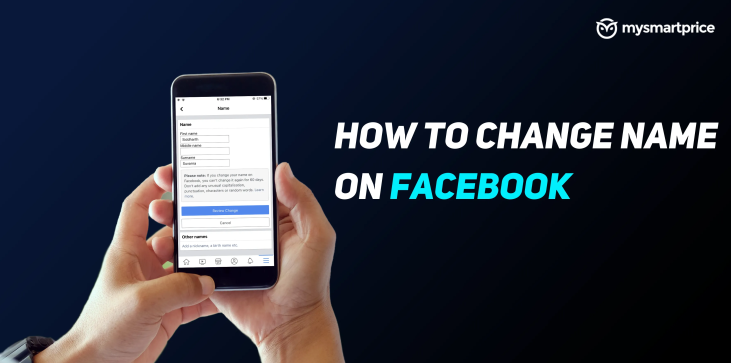
Viktige hensyn når du endrer navn på Facebook
Det er noen viktige hensyn å huske på når du bestemmer deg for å endre navn på Facebook. Tenk først på hvordan denne endringen vil påvirke din tilstedeværelse på nettet. Dine venner, kolleger og bekjente kjenner deg kanskje ved ditt nåværende navn, og en plutselig endring kan forårsake forvirring. Det kan være lurt å legge ut en oppdatering eller sende meldinger til viktige kontakter for å informere dem om navneendringen din.
En annen vurdering er innvirkningen på ditt yrkesliv. Hvis du bruker Facebook for nettverksbygging eller jobbsøking, sørg for at det nye navnet ditt stemmer overens med din profesjonelle identitet og at andre profesjonelle dokumenter eller profiler oppdateres deretter.
Til slutt, vurder hyppigheten av endringene dine. Mens Facebook lar deg endre navnet ditt hver 60. dag, kan hyppig endring av navnet virke mistenkelig og føre til at kontoen din blir flagget for gjennomgang. Velg et navn du er komfortabel med i overskuelig fremtid for å opprettholde konsistens og tillit til interaksjonene dine på nettet.
Hvor lang tid tar det før det nye navnet ditt vises på Facebook?
Når du har sendt inn forespørselen om navneendring, lurer du kanskje på hvor lang tid det vil ta før det nye navnet ditt vises på Facebook. Gjennomgangsprosessen er vanligvis ganske rask, og navnet ditt kan bli oppdatert på så lite som 24 timer. Noen ganger kan det imidlertid ta opptil 72 timer før endringen er ferdig behandlet.
Hvis navneendringen din haster, er det best å planlegge deretter og gjøre endringen i god tid før du trenger den for å tre i kraft. Husk at i løpet av denne gjennomgangsperioden vil det gamle navnet ditt fortsatt vises, så kommuniser med vennene dine eller profesjonelle kontakter hvis det er noe tidssensitivt behov for at de skal være klar over det nye navnet ditt.
Tips for å velge nytt navn på Facebook
Å velge et nytt navn på Facebook kan være spennende, men det er viktig å ta en gjennomtenkt avgjørelse. Først og fremst, velg et navn du vil være fornøyd med en stund siden du ikke kan endre det igjen på 60 dager. Vurder hvordan navnet ditt vil bli oppfattet av venner og profesjonelle kontakter. Det skal være enkelt å finne og gjenkjenne, og det skal gjenspeile navnet du bruker i hverdagen.
Hvis du endrer navn på grunn av ekteskap eller skilsmisse, sørg for å oppdatere navnet ditt på tvers av alle plattformer og juridiske dokumenter for å sikre konsistens. For de som søker en ny start eller en rebranding, tenk på hvordan det nye navnet ditt stemmer overens med ditt personlige eller profesjonelle merkevarebilde.
Fremfor alt, sørg for at det nye navnet ditt følger Facebooks retningslinjer for å unngå problemer med at endringen blir akseptert. Navnet ditt skal være autentisk og fritt for misvisende eller provoserende språk.
Konklusjon
Å endre navn på Facebook er en personlig beslutning og en som kan ha en rekke implikasjoner for ditt sosiale og profesjonelle liv. Ved å følge trinn-for-trinn-instruksjonene jeg har skissert, kan du trygt navigere i denne prosessen, enten du bruker en datamaskin, Facebook-mobilappen eller en iPhone.
Husk de viktige hensynene og tipsene jeg har delt for å sikre at det nye navnet ditt er en sann refleksjon av identiteten din og ikke vil føre til utilsiktet forvirring eller komplikasjoner. Husk å være tålmodig mens Facebook vurderer forespørselen din, og vær forberedt med legitimasjon om nødvendig.
Å gjenoppfinne din online identitet kan være en forfriskende start på et nytt kapittel i livet ditt. Med denne veiledningen håper jeg du føler deg rustet til å gjøre endringen sømløst og uten problemer. Omfavn ditt nye navn og mulighetene det kan gi på det enorme sosiale nettverket som er Facebook.
For å endre navnet ditt på Facebook, gå til Innstillinger-menyen på Facebook-profilen din.
Derfra velger du "Generelt" og klikker deretter på "Navn".
Skriv inn det nye navnet ditt i de angitte feltene og klikk "Gjennomgå endring".
Facebook vil be deg om å skrive inn passordet ditt av sikkerhetshensyn.
Etter å ha bekreftet passordet ditt, klikk på "Lagre endringer" for å oppdatere navnet ditt.
Ja, Facebook har visse retningslinjer og begrensninger angående navneendringer for å forhindre misbruk og opprettholde fellesskapsstandarder.
Ditt nye navn må være i samsvar med Facebooks autentisitetsstandarder, noe som betyr at det skal representere din virkelige identitet.
Facebook tillater ikke visse typer navn, for eksempel de som inneholder symboler, tall, uvanlig bruk av store bokstaver eller støtende språk.
I tillegg kan du være begrenset i hvor ofte du kan endre navnet ditt på Facebook.
Å endre navnet ditt på Facebook vil ikke påvirke dine eksisterende venner, følgere eller forbindelser.
Det nye navnet ditt vil imidlertid gjenspeiles på profilen din, inkludert tidligere innlegg, kommentarer og interaksjoner.
Husk at hvis du har merket andre brukere i innleggene eller kommentarene dine, kan opplevelsen deres bli påvirket hvis navnet ditt endres.
Det er en god praksis å informere venner og kontakter om navneendringen din for å unngå forvirring.